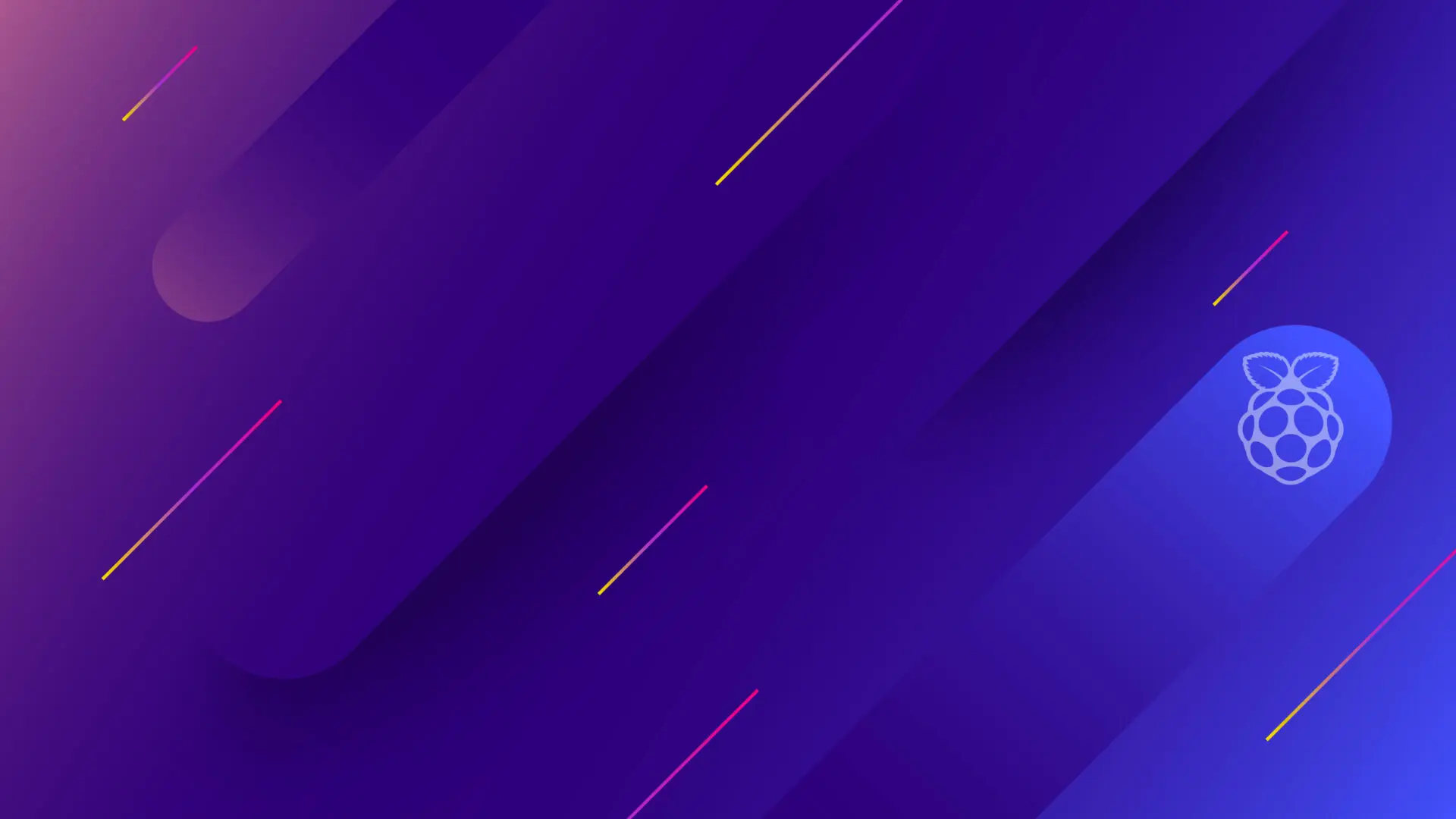- Disponible avec E-manager
- Le player E-Box assure la liaison entre votre PC / Tablette / Smartphone et votre parc d’écrans et diffuse vos contenus en temps réel.
- Notre boîtier s’adapte à votre demande et aux différents systèmes d’exploitation tels que MacOs, Windows, iOS, Linux, Android ou encore Tyson.

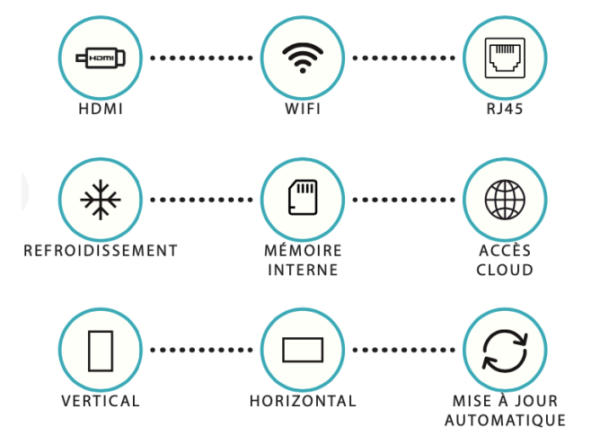
Installation
Avant de procéder à l’installation, vérifiez avec le responsable du centre la mise à disposition d’une prise électrique et d’une prise réseau. Si la prise réseau n’est pas disponible, le boitier peut communiquer en wifi. Il faudra vérifier alors si le réseau wifi à un débit suffisant.
Réception du colis
- L’envoi et la réception de votre boîtier se fait sous 15 jours dès la validation de votre commande. Le player est emballé et protégé durant l’envoi. Dans cette boîte, il y aura votre ou vos players et vos accessoires (si commandés) : câble HDMI, adaptateur, commutateur, clé 4G, alimentation 5v, clé wifi, etc.
Installation du player
- Installez l’écran sur le support. Déballez le player de sa boîte d’envoi et installez-le. Il est nécessaire de positionner le player sur le haut du support d’écran. Vérifier alors que vous disposez des prises nécessaires : HDMI et prise RJ45.
Branchements
- Connectez votre écran à une prise puis connectez le câble HDMI à l’écran et sur le player. Connectez ensuite votre player à internet via une prise RJ45 / via une clé 4G / via une clé wifi
Connexion au réseau
Il est conseillé, si vous avez la possibilité, de connecter le réseau sur l’entrée RJ45 du boitier. Si vous choisissez de vous connecter en wifi, le réseau wifi est déjà pré-configuré dans la E-Box. Il faudra, lors du démarrage, brancher votre souris en usb u player pour aller dans les paramètres et choisir votre réseau wifi.
- Pour connecter le boitier avec un réseau wifi, appuyez sur le bouton Réglages lors du démarrage de l’application.
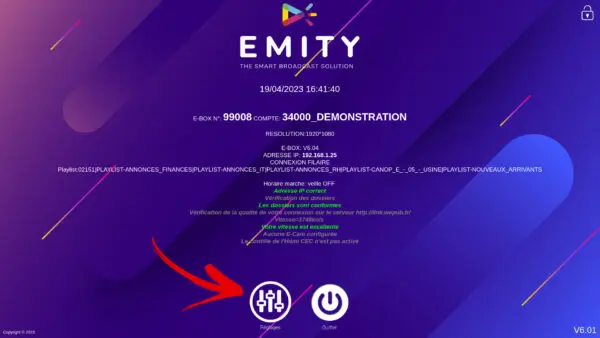
- Lorsque vous arrivez sur cette page, vous pourrez afficher la liste de réseaux en appuyant sur la petite flèche. Il ne vous restera plus qu’a saisir le mot de passe et vous pourrez valider. ( Le boitier redémarrera )
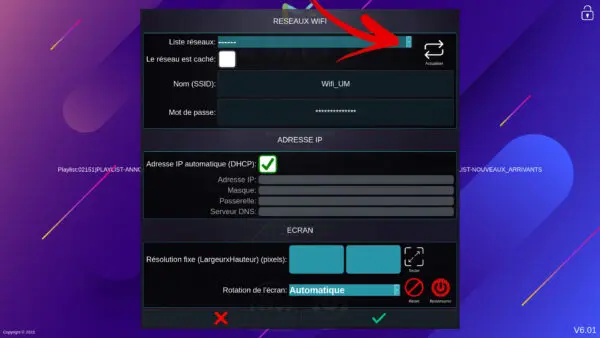
Si vous rencontrez des problèmes lors de l'installation ou avez des éventuelles questions, n'hésitez pas à contacter notre support technique au 04 30 00 66 01